Tu je postup, ako zmeniť Android Emojis na iPhone Emojis, Easy!
V podstate má smartphone so systémom Androidsvoje vlastné emotikony emodži na dokončenie činnosti odosielania správ s ostatnými. Ale pre smartfóny s Androidom, ktoré majú nižšiu verziu 5.0 alebo nižšiu verziu Lollipop, majú emotikony typu emoji typické pre Android. Na rozdiel od systému Android verzie 6.0 a vyššej, pretože obsahuje emotikony emodži, ktoré sú takmer podobné emodži používateľov IOS alebo Iphone.
Preto, ak je Android verzie 5.0 nižšie, aby ste mohli prijímať správy emodži z iPhone, niektoré znaky emodžany sa neuvidia. To si vyžaduje, aby ste si stiahli aplikáciu, ktorá dokáže prečítať tieto znaky emodži.
V tomto článku sa vysvetlí, akoako zmeniť Android emojis na. Ak chcete zmeniť emodži Android na emodži iPhone, môžete použiť nasledujúce kroky.
Ako zmeniť Android Emojis na
Ak chcete zmeniť emodži Android na emodžiIPhone nevyžaduje, aby ste rootovali svoj smartphone s Androidom. Tento článok preto obsahuje kroky na zmenu emodži Android na Iphone Emojis bez rootovania.
1. Používanie aplikácie Emoji Keyboard
Aplikácia Emoji Keyboard je aplikáciamôže zmeniť emodži Android na emodži Iphone. Nielen to, displej klávesnice je takmer podobný klávesnici iPhone. Ďalej uvádzame podrobnejšie vysvetlenie, ako pomocou aplikácie Emoji Keyboard zmeniť emodži Android na emodži iPhone.
1. Prvým krokom, ktorý musíte urobiť, je kliknúť Obchod Play ktorá je na vašom zozname aplikácií pre smartfóny. Pomocou Obchodu Play môžete sťahovať aplikácie do svojho systému Android.

2. Potom do vyhľadávacieho nástroja napíšte slovo inteligentná klávesnica emodži, Potom sa objaví aplikácia s názvomklávesnica emojis. Musíte si však vybrať aplikáciu s názvom Emoji Keyboard, ktorú spustila spoločnosť Smart Technologies Apps, ako je to znázornené nižšie.

3. Potom kliknite na tlačidlo Nainštalujte ho stiahnuť a nainštalovať aplikáciu na mobil.

4. Počkajte chvíľu, kým sa aplikácia nedokončí sťahovanie a potom ju nainštalujte. Ak je už aplikácia nainštalovaná, môžete kliknúť otvorený na otvorenie aplikácie.

5. Potom sa otvorí aplikácia Emoji Keyboard. a Kliknite na tlačidlo Zapnúť klávesnicu ten zelený.

6. Potom sa dostanete na stránku s nastaveniami klávesnice. Na tejto stránke aktivujte klávesnicu Emoji od posuňte prepínač kým nie je biela.

7. Keď je klávesnica aktivovaná, zobrazí sa výstražné pole, ako je to znázornené nižšie. Potom musíte kliknúť OK.

8. Ďalej kliknite OK.

9. Potom sa vrátite do aplikácie Emoji Keyboard na dokončenie nastavení. A kliknite na tlačidlo Aktivujte klávesnicu ten zelený.

10. Potom vyberte jazyk klávesnice. Tu používam anglickú klávesnicu a potom skontrolujte možnosti angličtina, Potom kliknite Dokončite inštaláciu dokončite inštaláciu.

11. Ďalej sa dostanete na stránku s návodom. Táto stránka má 7 strán a kliknite na OK pre týchto 7 strán.
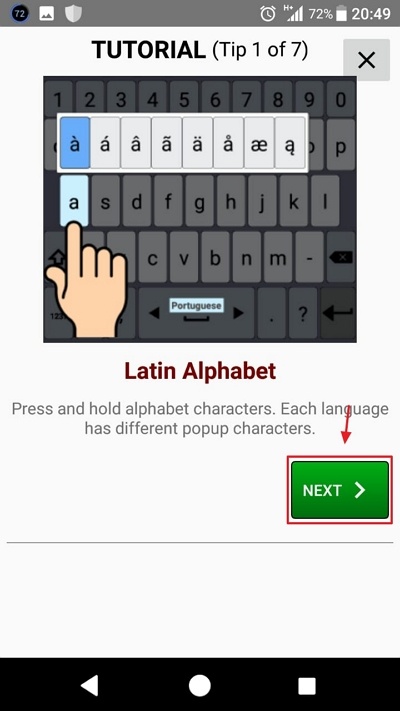
12. Ak áno, vstúpite na domovskú stránku aplikácie Emoji Keyboard. Tu ste neurobili nič iné. Potom môžete aplikáciu ukončiť.

13. Nakoniec môžete vyskúšať novú nainštalovanú klávesnicu. Ako na to? Emojis vzhľad je podobný používateľom iPhone, nie?

Preto návod Ako zmeniť Android Emojis na iPhone Emojis. Dúfajme, že tento článok môže byť pre vás užitočný.
2. Používanie aplikácie Emoji Keyboard 10
Rovnako ako predchádzajúca aplikácia Emoji Keyboard,Táto aplikácia Emoji Keyboard 10 môže tiež zmeniť emodži Android na emodži iPhone. Nielen emodži, zobrazenie klávesnice sa dá zmeniť rovnako ako klávesnica iPhone.
1. Aby ste si mohli stiahnuť aplikáciu Emoji Keyboard 10, musíte najprv otvoriť obchod a napísať Emoji Keyboard 10. Po stiahnutí kliknite na tlačidlo otvorený na otvorenie aplikácie.

2. Potom sa otvorí aplikácia Emoji Keyboard 10. A kliknite na zadok 1. Povoľte klávesnicu Emoji 10 aby ste mohli aktivovať klávesnicu.

3. Potom sa dostanete na stránku s nastaveniami klávesnice a posuňte prepínač Emoji Keyboard 10 aby ste mohli aktivovať klávesnicu.

4. Potom sa objaví varovné pole a kliknite na OK.
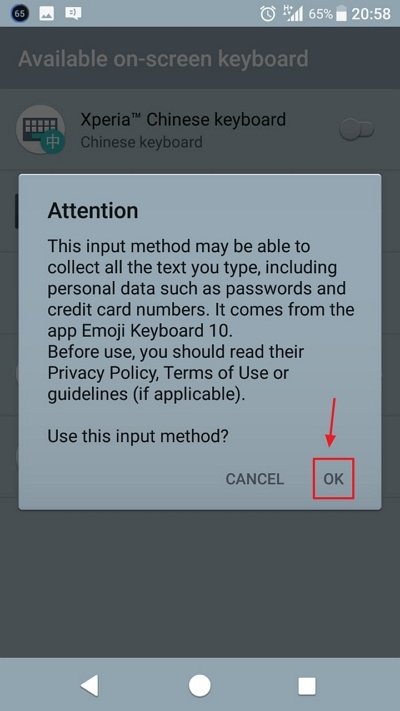
5. Potom sa opäť zobrazí výstražné pole a kliknite na tlačidlo OK.

6. Kliknite na tlačidlo 2. Prepnite na klávesnicu Emoji 10. Potom vyberte klávesnicu, ktorá ju nahradí zo starej klávesnice.

7. Ak áno, prejdete na domovskú stránku aplikácie Emoji Keyboard 10. Na tejto stránke nemusíte znova robiť žiadne úpravy. Takže môžete aplikáciu ukončiť.

8. A pozrite sa na výsledky emoji z aplikácie. Emoji už vyzerajú ako iPhone a rovnako aj klávesnica.

Výukový program o tom, ako zmeniť Android emodži na iPhone emodži. Dúfajme, že tento článok vám pomôže zmeniť emodži Android na emodži iPhone.








